win10如何打开隐藏文件夹?
win10如何打开隐藏文件夹?在win10系统里,会默认把一些重要的系统文件进行隐藏,防止用户误删造成系统崩溃,但是某些情况下,用户想要查看打开这些隐藏的文件夹,具体应该怎么操作呢?来看下详细的过程吧。
方法一:
1、右击此电脑图标,选择打开。也可直接双击打开。
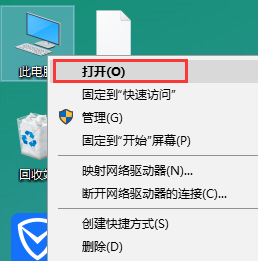
2、点击查看>>选项。在高级设置下找到显示隐藏的文件、文件夹和驱动器。点击即可。
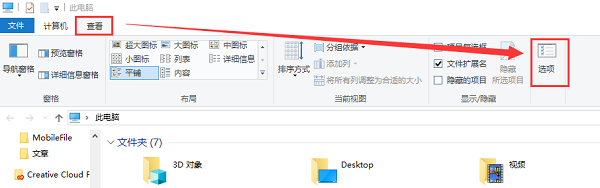
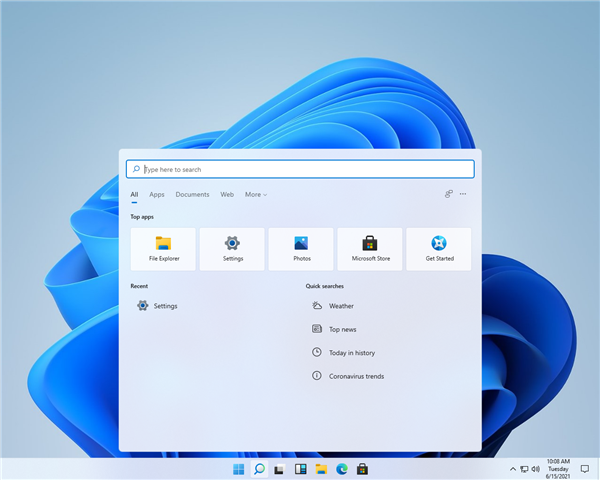
3、或者是直接打勾“隐藏的项目”
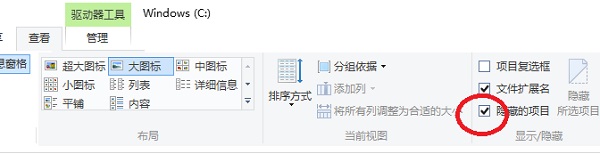
4、刷新一下,隐藏文件和文件夹就出现啦,正常打开就OK啦。
方法二:
如果用户知道完整的路径,那么直接输入路径然后回车,也是可以进入隐藏文件夹的。
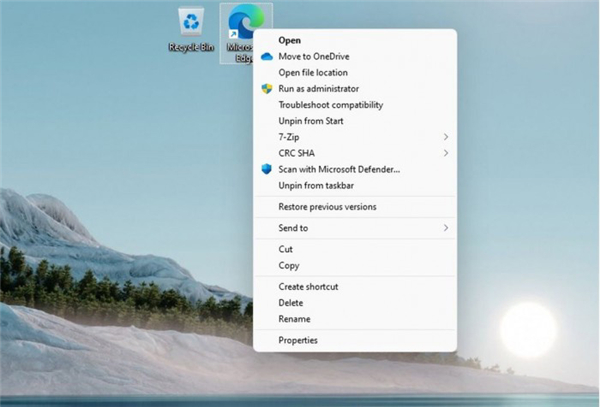
C盘里已知ProgramData是隐藏文件夹,就算显示出来也是半透明状态,通过路径可以直接回车访问。
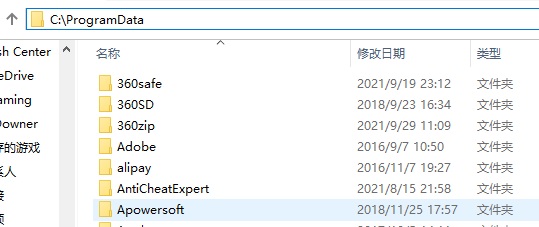
以上就是Win10打开隐藏文件夹的方法啦,希望能帮助到你。
最新推荐
-
win7如何启动print spooler服务 print spooler服务在哪里打开

win7如何启动print spooler服务?Print Spooler是打印后台处理服务,如果此服务被 […]
-
win11如何启动print spooler服务 printspooler在哪里开启

win11如何启动print spooler服务?print spooler服务如果没有启动,打印机就没办 […]
-
mac怎么分区硬盘分区 mac电脑硬盘分区在哪里

mac怎么分区硬盘分区?mac苹果电脑与常用的windows系统不同,不需要用户对磁盘进行归类划分,那如果 […]
-
win11定位服务在哪里打开 win11开启位置信息服务

win11定位服务在哪里打开?在win11系统中,通过定位服务,用户可以更好的自动设置时区、提供导航、显示 […]
-
win7怎么设置禁止安装软件 win7系统禁止安装软件

win7怎么设置禁止安装软件?在电脑上进行第三方软件应用的安装使用有不安全的因素,如果用户不需要再电脑上进 […]
-
win11怎么关闭用户账户uac控制 win11一直弹出用户账户控制

win11怎么关闭用户账户uac控制?在win11系统中,很多用户在使用会经常遇到在安装应用,或修改系统设 […]
热门文章
win7如何启动print spooler服务 print spooler服务在哪里打开
2win11如何启动print spooler服务 printspooler在哪里开启
3mac怎么分区硬盘分区 mac电脑硬盘分区在哪里
4win11定位服务在哪里打开 win11开启位置信息服务
5win7怎么设置禁止安装软件 win7系统禁止安装软件
6win11怎么关闭用户账户uac控制 win11一直弹出用户账户控制
7win7系统中自带的游戏删除了怎么办 win7自带游戏没了怎么办
8win11文件夹只读模式怎么解除 文件夹只读模式解除步骤
9Win10电脑屏保广告如何取消 关闭win10锁屏界面广告
10edge开发者选项在哪里打开 edge浏览器打开开发者模式
随机推荐
专题工具排名 更多+





 闽公网安备 35052402000378号
闽公网安备 35052402000378号